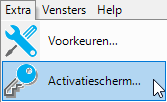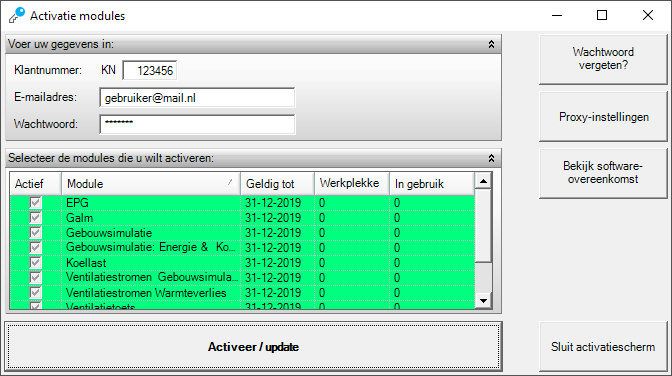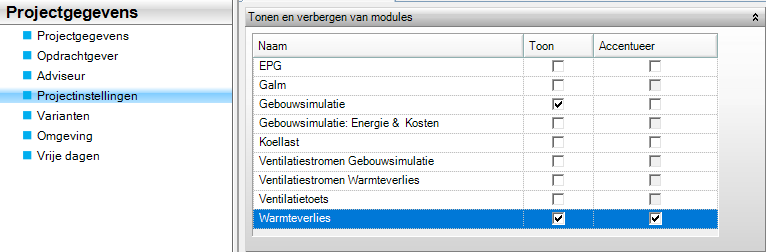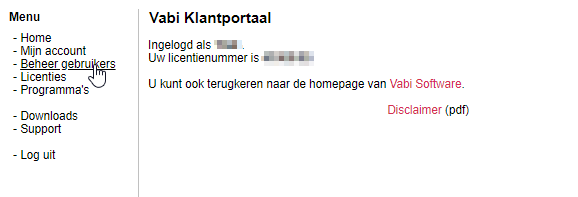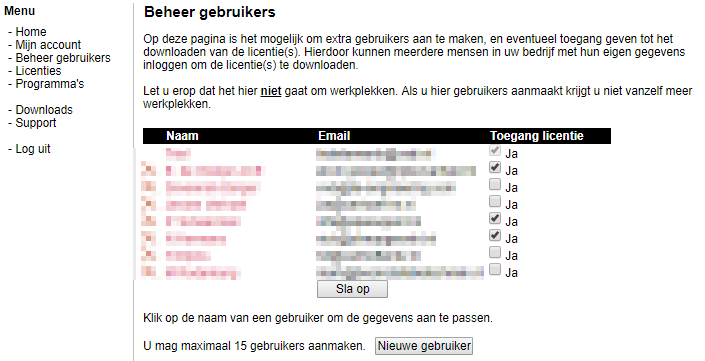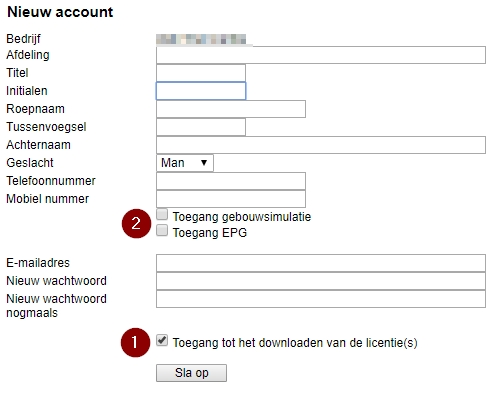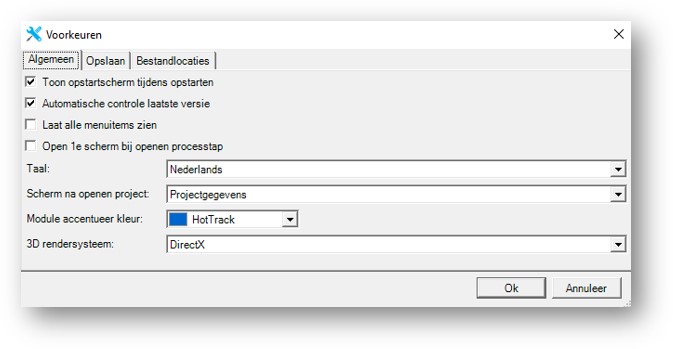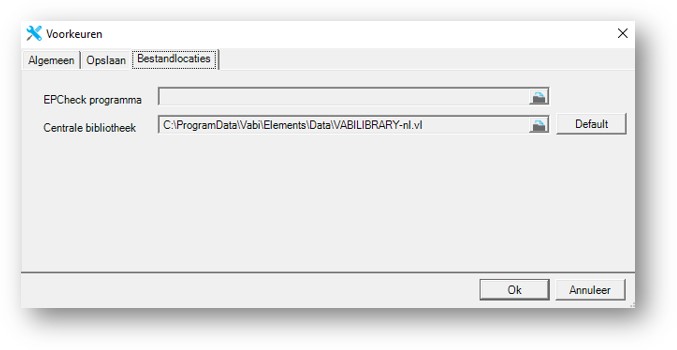Installeren, activeren, beheren en instellingen
Installeren
Installeren
Volg de volgende stappen om Vabi Elements te installeren:
- Download Vabi Elements op www.support.vabi.nl/support/elements/downloads/ en open de gedownloade setup.
- Selecteer je taal en klik op OK. Deze taalinstelling is bedoeld voor de setup en heeft geen invloed op de taalselectie in het programma Vabi Elements zelf. Klik op Volgende.
- Lees de licentieovereenkomst aandachtig door en accepteer de overeenkomst.
- Kies de installatiemap waar je Vabi Elements wenst te installeren en klik op Installeren. Hij zal standaard in %programfiles%\Vabi\Elements\ geïnstalleerd worden.
Het programma wordt nu geïnstalleerd. De setup die van het internet gedownload is zal tijdens de installatie contact proberen te maken om de laatste versie van DirectX te zoeken. Afhankelijk van je internetverbinding kan dit iets langer duren. Selecteer, indien gewenst en indien mogelijk, de onderdelen die je wil installeren en klik op Volgende. - Geef de installatie eventueel een andere naam, welke terug gevonden kan worden in de Windows software lijst. Klik op Volgende.
- Kies waar je extra snelkoppelingen naar Vabi Elements wilt. Klik op Volgende.
- Klik op Installeren. Het programma wordt nu geïnstalleerd.
- Je kunt nu kiezen om direct Vabi Elements te starten. Daarna kun je de setup afsluiten door op voltooien te klikken.
Updates
Wanneer er een update is, zal je een melding krijgen, zodra je Elements start. Je kunt dan de bovenstaande stappen volgen om de nieuwste versie te installeren.
Activeren
Voordat de Vabi Elements modules gebruikt kunnen worden voor een berekening, dienen ze geactiveerd te worden. Bij Extra-Activatiescherm kies je welke modules je wilt activeren. Laat je alle modules uit gevinkt dan zal alles worden geactiveerd. Voor activatie heb je je Klantnummer, gebruikersnaam (e-mail) en wachtwoord nodig. Het klantnummer is een 6-cijferig nummer. Ben je je wachtwoord vergeten? Deze kun je opnieuw aanvragen op het klantportaal; user.vabi.nl. Klik dan op wachtwoord vergeten en je wachtwoord wordt opnieuw naar je gestuurd.
Let op, je moet verbonden zijn met internet om te kunnen activeren.
Werkplek vrijgeven
Om een werkplek weer vrij te geven, moet je Vabi Elements de-installeren. Lukt het niet om Elements te de-installeren? Bel dan met onze servicedesk. Per juli 2018 is het licentiesysteem gewijzigd naar een licentie per windows-account. Op deze manier kan één gebruiker werken met verschillende hardware. Echter kan op slechts één plek tegelijkertijd worden gewerkt met Vabi Elements.
Projectinstellingen
Nadat de verschillende modules zijn geactiveerd, kan er onder projectinstellingen gekozen worden welke modules er doorgerekend dienen te worden. Het is raadzaam om alleen de daadwerkelijk relevante modules aan te vinken, zodat alleen de relevante invoervelden zichtbaar komen. Daarnaast is het mogelijk een module op accentueer te zetten. De invoervelden van de geaccentueerde module worden dan blauw (je kunt deze kleur ook aanpassen bij Extra-Voorkeuren) .
Gebruikers beheren
Het Vabi klantportaal is een portaal waar je onder andere de laatste versie van Vabi Elements kunt downloaden. Hier kun je ook je gebruikers beheren.
Let op: alleen de technische contactpersoon kan de gebruikers beheren. Bij het beheer van gebruikers is het mogelijk om extra gebruikers aan te maken. Hierdoor kunnen meerdere mensen in het bedrijf met hun eigen gegevens inloggen om Elements te activeren. Weet je niet wie de technisch beheerder is? Vabi kan dit opzoeken, neem hiervoor contact op met de servicedesk: 015 – 21 33 501 of elements@vabi.nl
Met de knop ‘nieuwe gebruiker’ kun je gebruikers toevoegen en met het kruisje kun je gebruikers verwijderen. De verwijderde gebruikers hebben dan geen toegang tot het klantportaal, kunnen geen licenties meer downloaden en geen nieuwe activaties in Elements uitvoeren. N.B. met het verwijderen van een gebruiker wordt een werkplek niet gedeactiveerd. Deactiveren kan alleen door de software via ‘unins000.exe’ te verwijderen en deactiveren te bevestigen.
Afhankelijk van de licenties die jullie hebben, kun je per gebruiker op geven welke mogelijkheden deze heeft:
- Gebruikers met toegang licentie kunnen op het klantportaal inloggen om EPA en UO licenties te downloaden.
- Gebruikers met toegang gebouwsimulatie resp toegang EPG hebben de mogelijkheid om de betreffende module in Elements te kunnen activeren.
Back-ups aanzetten
Vabi Elements maakt uit zichzelf niet standaard backups. Het is daarom verstandig om de herinnering voor opslaan aan te zetten. Dit kan onder Extra-Voorkeuren, tabblad Opslaan. Ook kun je hier het aantal back-ups per project aangeven. Bekijk de video hoe je back-ups maakt en weer kunt hergebruiken.